説明機能仕様ダウンロード画像使い方
データを CD / DVD / Blu-ray ディスクに書き込むライティングソフト

データを CD / DVD / Blu-ray ディスクに書き込むことができる、Windows 向けのフリーのライティングソフト。UDF および ISO 9660 ファイルシステムに対応しており、複数の書き込みオプションが利用できます。
Active@ Data Burner の概要
Active@ Data Burner は、データを CD / DVD / Blu-ray ディスクを書き込むことができるソフトウェアです。
Active@ Data Burner の機能
Active@ Data Burner の主な機能です。
| 機能 | 概要 |
|---|---|
| メイン機能 | ライティングソフト |
| 機能詳細 | ・データを CD / DVD / Blu-ray ディスクを書き込むことができます。 ・書き込みオプション。 ・コマンドラインサポート。 |
データ CD / DVD / Blu-ray ディスクを作成できます
Active@ Data Burner は、データを CD / DVD / Blu-ray ディスクに書き込むことができる、Windows 向けのフリーのライティングソフトです。
Active@ Data Burner を使用すると、使いやすいダイアログ形式のインターフェースを使用して、データ CD / DVD / Blu-ray ディスクを作成できます。
複数の書き込みオプション
Active@ Data Burner には、ディスクラベル、ファイルシステム、書き込み速度、書き込みアクション(ディスクの消去またはテストモード)および完了後の動作(ベリファイや PC のシャットダウンを行うなど)を設定できる書き込みオプションがあります。
また、Active@ Data Burner には、現在のファイルの設定を保存できる機能があるので、後で読み込んで同じように書き込むことができます。
CD / DVD / Blu-ray ディスクを作成するための使いやすいソフトウェア
Active@ Data Burner は、ファイルやフォルダのデータを CD / DVD / Blu-ray ディスクにかんたんに書き込むことができる便利なライティングソフトです。データ書き込みプロセスを自動化するために、コマンドラインパラメータがサポートされています。
機能
- シンプルな UI:使いやすいダイアログベースのユーザーインターフェース。
- コマンドラインパラメータ:データの書き込みプロセスを自動化するためのコマンドラインパラメータがサポートされています。
- UDF および ISO 9660 のサポート:UDF(ユニバーサルディスクフォーマット)または ISO 9660 + Joliet ファイルシステムを選択します。
- さまざまな書き込みオプション:書き込み速度、テストモード、データ検証(ベリファイ)などのオプションを指定します。
仕様
価格:無料
動作環境:Windows 7|8|8.1|10|11
メーカー:LSoft Technologies
使用言語:英語
最終更新日:
8か月前 (2025/05/01)
ダウンロード数:164
使い方
インストール
1.インストール
- セットアップウィザードが開始したら[Next]をクリックします。
- 使用許諾契約書が表示されます。「I accept the agreement」を選択して[Next]をクリックします。
- インストール先を確認して[Next]をクリックします。
- インストールが完了しました。[Finish]をクリックしてセットアップウィザードを閉じます。
基本的な使い方
1. 基本的な使い方
- ツールバーの「Add file」または「Add folder」ボタンをクリックして、ファイルまたはフォルダを追加します。
- 「Target」と「Transport」を選択します。よく分からない場合は「SPTI」で問題ないと思います。「ASPI」は Windows 9x システム (98/ME) 向けです。
- 右側の「Options」で書き込みの設定をします(ディスクラベル、ファイルシステム、速度など)。
- CD/DVD/Blu-ray ディスクをディスク ドライブに挿入し、[Burn Data]ボタンをクリックします。
- 書き込みが開始すると、進捗状況が表示されます。

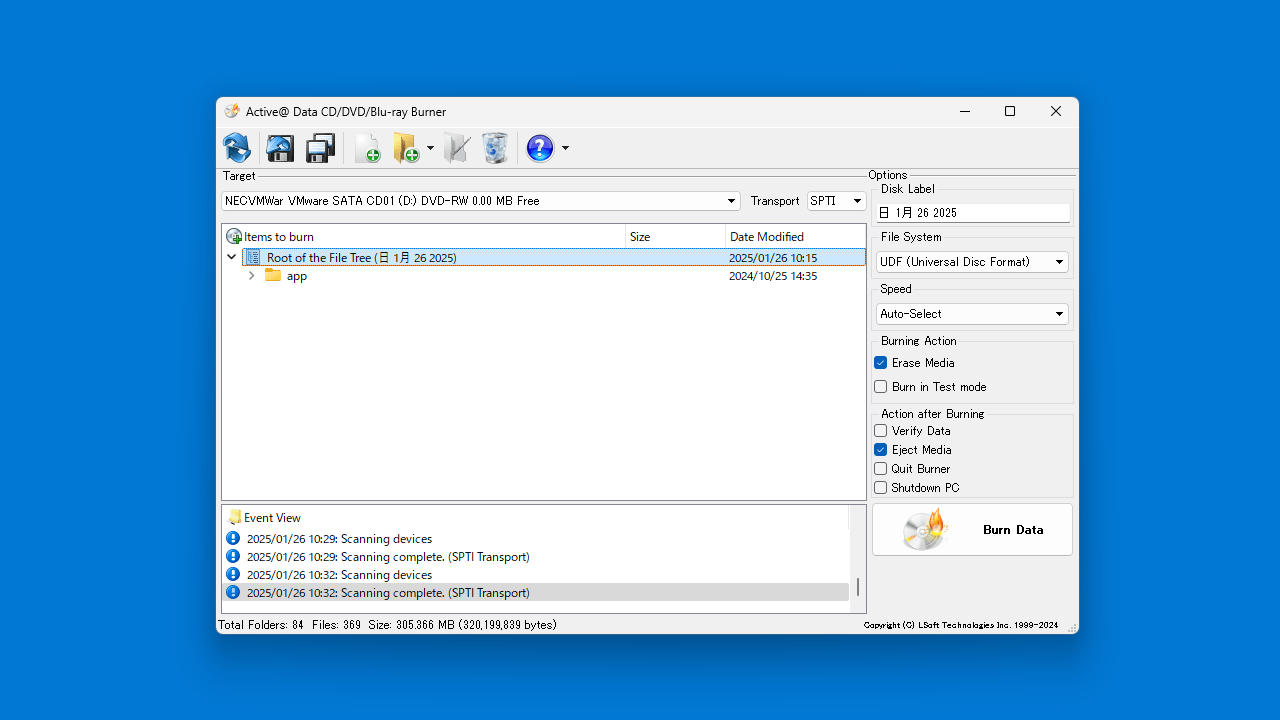
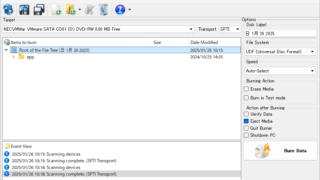
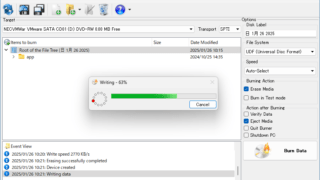
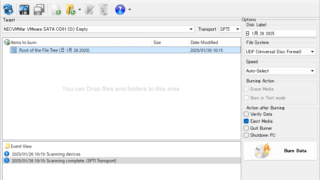
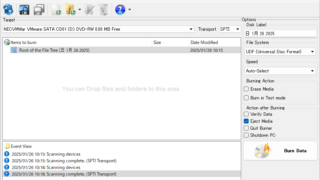
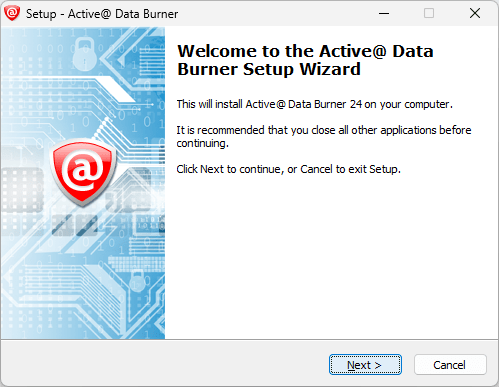
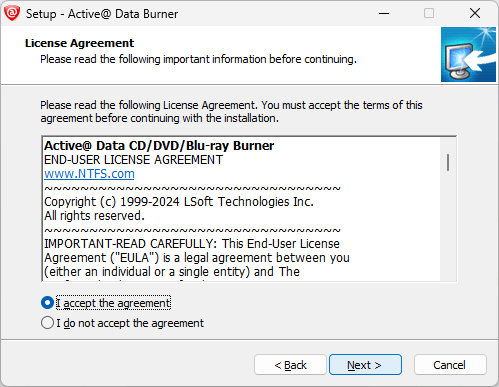

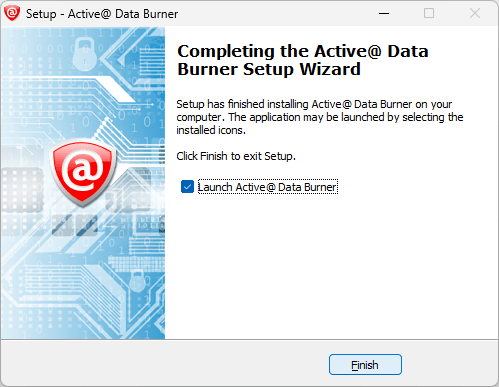
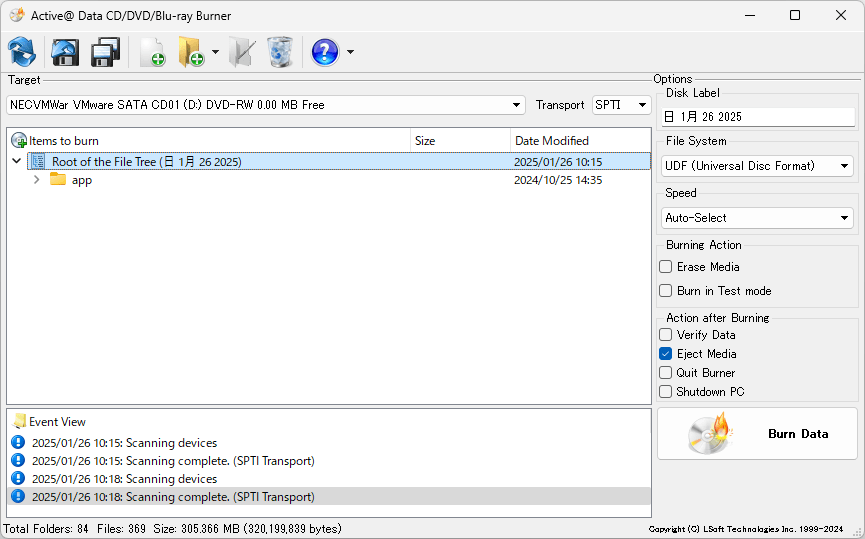
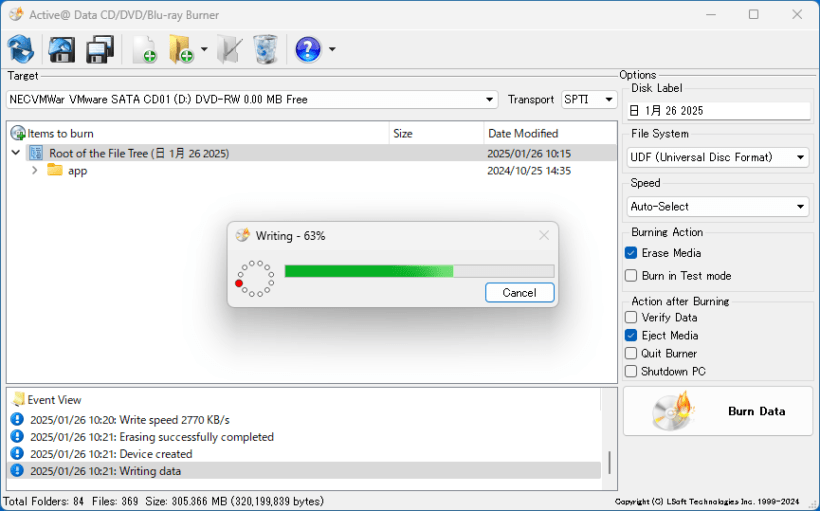
Active@ Data Burner は、どなたでも無料で利用できます。